win10输入法切换快捷键怎么设置?
我们有些win10用户会在电脑中下载多个输入法,那么就会通过快捷键的方式来进行切换,而有些用户发现不能够使用了,需要重新设置快捷键,但是不知道该怎么操作,接下来今日的win10教程就来为广大用户们分享详细的操纵步骤吧。
win10输入法切换快捷键怎么设置
1、点击左下角开始菜单,选择【设置】,在windos设置中选择【时间和语言】。

2、在时间和语言界面中选择左侧的【语言】选项,再点击右侧界面中的【拼写、键入和键盘设置】。
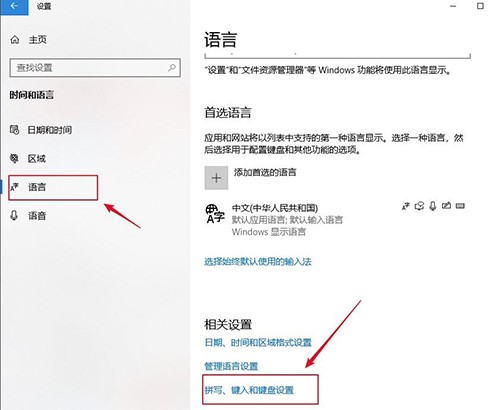
3、接着在打开的界面中找到【高级键盘设置】并点击。
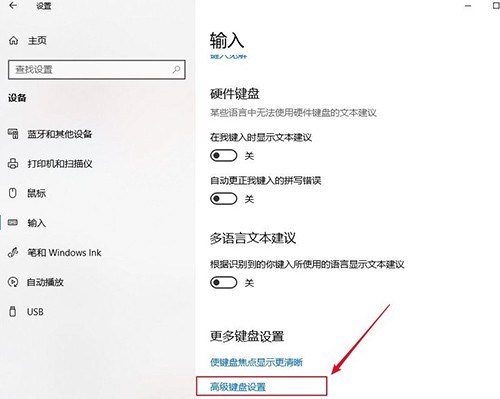
4、然后点击高级键盘设置界面的【输入语言热键】选项。
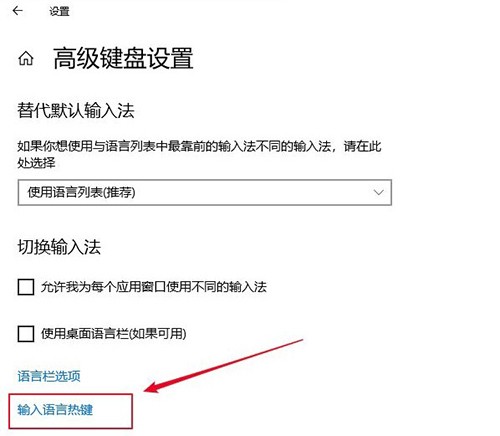
5、在打开的【文本服务和输入语言】中选择要修改的输入法切换快捷键,再点击下方的【更改按键顺序】按钮。
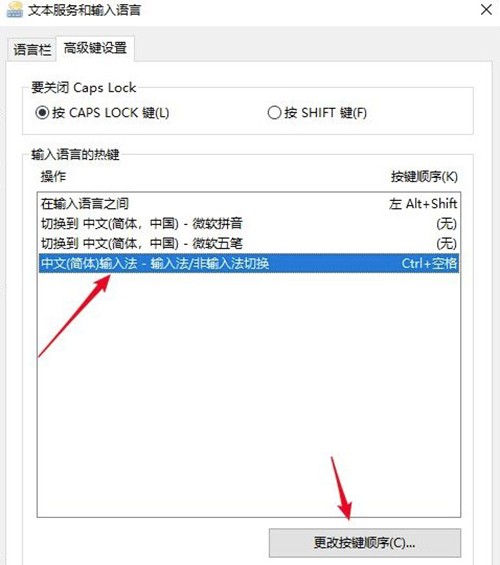
6、最后在打开的更改按键顺序界面中设置自己想要的切换快捷键,再点击【确定】保存就可以了。
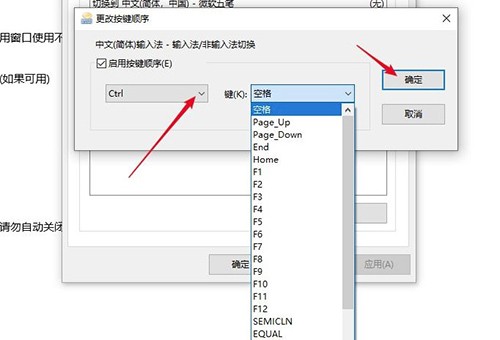
相关文章
- Win10桌面不断刷新闪屏无法操作怎么办?
- Win10休眠久了自动关闭程序怎么解决?
- win10蓝屏错误dpc watchdog怎么办?win10蓝屏提示dpc watchdog解决方法
- win10局域网设置在哪里?win10局域网设置位置解析
- win10怎么设置默认输入法为英文输入?
- win10如何重置tcp/ip协议?windows10重置tcp/ip协议栈的方法
- Win10文件夹搜索栏用不了怎么办?Win10文件夹搜索栏用不了问题解析
- Win10输入法图标丢失后怎么找回?Win10输入法图标丢失后找回的方法
- 解决游戏提示需要新应用打开此ms-gamingoverlay的问题
- win10应用商店提示错误代码0x80D02017怎么解决?
- win10如何提升扬声器音质?win10扬声器提升音质操作方法
- Win10怎么设置显示其它地区时钟?Win10设置显示其它地区时钟的方法
- Win10怎么清除设备搜索历史记录?
- win10去快捷方式箭头导致任务栏图标打不开怎么办?
- 电脑不能改microsoft账户登录无法设置人脸怎么办?
- win10输入法图标不见了怎么办?win10输入法图标找回方法
